Export Active As
![]()
允许将 Alias 数据转换为适当的 CAD 文件格式。
要保存整个场景(而不仅仅是拾取的对象),请使用“File”>“Save”或“File”>“Save As”
此窗口将根据您所选择的文件格式显示不同的选项。某些文件格式(如“OpenInventor”)没有任何选项。
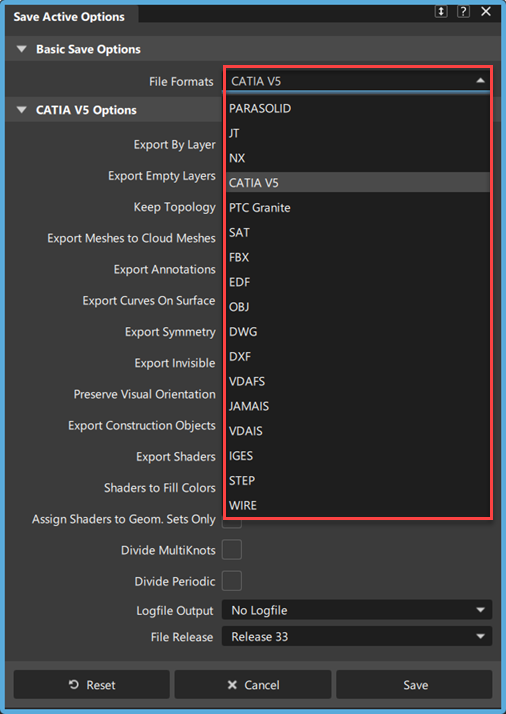
Parasolid 选项
Logfile Output
创建以下三项:一份包含导出文件路径名列表以及警告和/或错误消息列表的报告、一份详细的图元映射报告以及一个记录导入过程中所处理的各类图元数量的表格。
File Version
选择您要使用的文件格式的版本。
Convert
NURBS Surfaces and Shells
转换 NURBS 几何体(曲线、曲面和壳)。
Curves
转换曲线。
Instances
转换实例化几何体。
Symmetry
转换具有活动对称的层。默认情况下会启用该选项。
Convert Invisible
转换不可见的几何体。默认情况下会启用该选项。
Keep Topology
保留图纸和实体的拓扑。
Split Periodic Surfaces
将闭合/周期性曲面划分为多个曲面。默认情况下处于禁用状态。
Repair Options
JT 选项
AlToJt 是一种命令行实用程序,可用于从“Command Prompt”窗口将 Wire 文件转换为 JT 格式,而无需运行 Alias。键入 AlToJt -h 可看到所有可用选项的列表及其各自的定义。
下面描述了选项窗口中的所有选项,以及它们的对等命令行。
Organize Data First By
此选项允许您按 GEOMETRY、SHADER、LAYER 或 SBD 结构类型组织数据。
GEOMETRY - 针对每个几何体对象都生成一个 DirectModel 节点对象(.jt 文件)。几何体对象与其 DirectModel 部分存在一对一的对应关系。
对等命令行:-e1g
SHADER - 针对每个 Alias 材质球生成一个 DirectModel 节点对象(.jt 文件)。
对等命令行:-e1s
LAYER - 针对每个 Alias 层生成一个 DirectModel 节点对象(.jt 文件)。
对等命令行:-e1l
SBD Structure - 先将 Alias 中的 SBD 结构转换为 DirectModel 中的部件结构,然后针对每个几何体对象生成一个 DirectModel 节点对象(.jt 文件)。
对等命令行:-e1b
Organize Data Second By
此选项允许您以多级别层次结构组织数据。“Organize Data First By”可创建第一个层次级别,然后由“Organize Data Second By”控制如何构建第二个层次级别。仅当“Organize Data First By”设置为“SBD Structure”、“SHADER”或“LAYER”时,此选项才可用。下表显示了可能的组合:
| Organize Data First By | Organize Data Second By |
| 几何体 | 无 |
| 材质球 | 层/无 |
| 层 | 材质球/无 |
| SBD 结构 | 层/材质球/无 |
对等命令行:-e2b 对应于 SHADER,-e2l 对应于 LAYER。
Sort by Name
通过此选项,您可以按照名称的字母顺序组织几何体数据(层次结构中的最低级别)。
仅当“Organize Data First By”设置为“SHADER”时,或者“Organize Data First By”设置为“SBD Structure”且“Organize Data Second By”设置为“SHADER”或“LAYER”时,才可使用此选项。
Create a Single File
默认情况下,此选项处于启用状态,这意味着 Wire 文件将转换为一个部件文件和一个文件夹(每部分包含一个文件)。
对等命令行:-g 启用该选项。
Export Curves
默认情况下禁用此选项,以便不导出三维曲线和面上线。
对等命令行:-wc
Export Invisible data
默认情况下禁用此选项,以便不导出不可见的几何体。
对等命令行:-wi
Export Templated data
默认情况下禁用此选项,以便不导出模板化的几何体。
对等命令行:-wt
Export Lights
默认情况下启用此选项,以便导出所有灯光信息。这将强制转换器处理 Alias 灯光。
如果在 Alias 中为灯光指定了名称,则同时导出该名称。
对等命令行:-xl
Export Shaders
默认情况下启用此选项,以便导出所有材质球信息。如果禁用此选项,转换器将忽略材质球信息。
如果在 Alias 中为材质球指定了名称,则同时还会导出该名称。
对等命令行:-xs
Export Textures
默认情况下启用此选项,以便导出所有纹理信息。如果禁用此选项,转换器将忽略纹理信息。
如果在 Alias 中为纹理指定了名称,则同时还会导出该名称。
对等命令行:-xt
Export Symmetry
此选项适用于在 Alias 中启用了镜像对称的层。
Off:不导出实例化的几何体。这是默认设置。
Merged:通过 JT 转换器 (AlToJt) 将实例化的几何体复制为附加几何体。在 JT 查看器程序中,每个实例都以其原始几何体的形式合并到同一个节点。
对等命令行:-ws
Unmerged:通过 JT 转换器 (AlToJt) 将实例化的几何体复制为附加几何体,但在 JT 查看器程序中,原始几何体和实例化的几何体分别位于单独的节点中。
对等命令行:-wsu
可以根据层名称,逐层覆盖“Unmerged”设置。如果层名称以 -jtmrg 结尾,且该层启用了对称,则该层中导出的几何体与“Export Symmetry”设置为“Merged”时一样。
Create Logfile
默认情况下启用此选项,以便生成日志文件。日志文件包含转换时间以及被转换对象的名称和类型。
对等命令行:-l
Stitch Surfaces
默认情况下,此选项处于禁用状态。如果启用此选项,则会在单个零件内沿着共享边将 B-Rep 面缝合在一起。这样,将消除曲面之间的一些间隙问题。但是,这不会缝合两个相邻零件之间的边,而仅缝合单个零件内各曲面之间的边。
对等命令行:-q 启用该选项。
Scale Factor
默认值是 1.0。0.5 将使大小缩减一半;2.0 将使大小增大一倍。这允许您处理导出的比例。
对等命令行:-s
Texture Image Resolution
默认值为 128。此选项可指定纹理文件图像分辨率,用于三维(实体或环境)纹理转换过程中。有效分辨率为 8 到 8192。
对等命令行:-u
Geometry Type
选择“Polygon”仅导出多边形,或选择“Polygon + Brep”同时导出 Brep 表示。
Brep Type
仅当“Geometry Type”设置为“Polygon + Brep”时,才会显示此选项。
选择“XT Brep”以创建 Parasolid Brep 数据。也可以选择“JT BRep”。
Tessellation Options
Tessellation Type
您可以选择三种不同的细分方式:
Fast - 选择“Fast”选项时,使用与“Hardware Shade”相同的细分方式。这是默认设置。对等命令行:-to。
Accurate - 选择“Accurate”选项时,使用与“Hardware Shade”相同的细分方式。对等命令行:-ta。(此选项将替换旧的 AG 细分方式。)
Current - 启用“Show Triangles”(将“Quality”设置为“User defined”时显示此选项)时,提供与“Hardware Shade”相同的细分方式。对等命令行:-td。
Levels of Detail
此选项仅适用于“Fast”和“Accurate”镶嵌细分模式。它指示将保存到 JT 文件中的镶嵌细分的级数(1、2 或 3)。默认值为 1。
LOD 0 tol
使用此滑块可以设置第一个镶嵌细分的镶嵌细分公差。默认值为 1.0
LOD 1 tol
只有将“Levels of Detail”设置为 2 或 3 时才会显示此滑块。使用此滑块可以设置第二个镶嵌细分的镶嵌细分公差。默认值为 2.5。
LOD 2 tol
只有将“Levels of Detail”设置为 3 时才会显示此滑块。使用此滑块可以设置第三个镶嵌细分的镶嵌细分公差。默认值为 10.0。
LOD 标签
标签可以指定给不同的 LOD(镶嵌细分)并显示在滑块旁边的选项窗口中。
选项窗口中仅显示标签名称的前 15 个字符,尽管 JT 文件中保存了整个名称。允许的字符有字母(大写和小写)、数字、下划线(“_”)和空格。
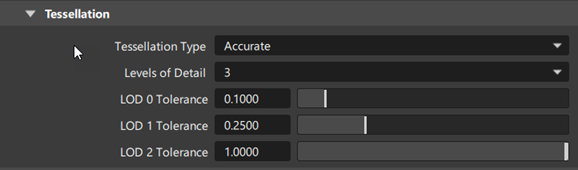
请使用以下方法之一设置标签:
将以下环境变量设置为所需名称:
ALIAS_JT_LOD0_LABEL(第一个 LOD)
ALIAS_JT_LOD1_LABEL(第二个 LOD)
ALIAS_JT_LOD2_LABEL(第三个 LOD)
例如:ALIAS_JT_LOD0_LABEL=Fine
在 dt_jt.v.scm 文件中取消注释并设置以下名称-值对(如果您具有管理员权限):
(ui-symbol "mo_eai_tess_lod0_label" "Fine") (ui-symbol "mo_eai_tess_lod1_label" "Medium") (ui-symbol "mo_eai_tess_lod2_label" "Coarse")此文件位于 Alias 安装下的 ALIAS_LOCATION\Scheme\Modeling 中,其中 ALIAS_LOCATION 通常为 Program Files\Autodesk\Alias2023。
注意:通过方案文件指定的标签将替代环境变量。
相关页面
NX 选项
Output Units
导出时采用英寸或毫米为单位。
File Version
选择您要使用的文件格式的版本。
Convert
Meshes
将网格转换为 Facet 图元。
Points
转换 Alias 点/标注。
Nurbs
转换 NURBS 几何体(曲线、曲面和壳)。
Curves
转换曲线。
Template
将 Alias 模板几何体(可见但非活动几何体)转换为 NX prt 文件。
Keep Group Structure
保留源 WIRE 文件的组结构。要在生成的 NX 文件中分组,成员必须属于源 WIRE 文件中的组。
Symmetry Layer
将带活动对称层的层转换为 NX prt 文件。
Empty Layers
转换空层。Alias 层直接映射到 NX 层。
Empty Categories
将空类别转换为 NX prt 文件。Alias 类别直接映射到 NX 类别。层是类别的子集。
Layers to NX Categories
将层映射到类别。
选项
Logfile Output
创建以下三项:一份包含导入文件路径名列表以及警告和/或错误消息列表的报告、一份详细的图元映射报告以及一个记录导入过程中所处理的各类图元数量的表格。
Simplify Primitives
将样条曲面转换为分析曲面(圆锥体、圆柱体、球体、圆环体)。例如,Alias 中四次 NURBS 曲面表示的圆柱体将转换为 NX 中的分析圆柱体(由圆心、半径和轴定义)。
Simplify Planes
将样条平面转换为分析平面。例如,Alias 中使用双线性 NURBS 曲面定义的平面将转换为 NX 中由三维点和法线定义的分析平面。
Split Periodic Surfaces
将周期性曲面分割为多个曲面。
Color Definition File
使用指定的 .cdf(Siemens NX 颜色定义文件)文件配置材质球/材质颜色。
在 Alias 中创建模型之前
- 将单位设置为 mm。
- 在“Construction Settings”窗口中,将“Rational”几何体标志切换为“OFF”。
将公差设置为:
- Curve Fit Distance = .01 mm(可根据需要减小)
- Curve Fit Checkpoints = 10
- Max Gap Distance = .01 mm(此值应保持与“Curve Fit Distance”相同)
- Trim Curve Fit = .005 mm(可根据需要减小)
关于创建模型
- 使用 5 阶曲线和曲面实现曲面间的曲率连续性以及成功的数据传输。
- 在构建过程中应将模型定期从 Alias 传输到 NX,以管理所创建模型的质量。
- 导出之前应成功缝合 Alias 模型,但是还应定期缝合几何体,以确保模型满足所有公差要求。
- 避免使用 Attach
 工具,因为此工具会在 Alias 几何体中创建多余节点。
工具,因为此工具会在 Alias 几何体中创建多余节点。 - 避免在修剪曲面边界之间使用 Skin
 ,因为这样会在生成的曲面中创建过多的数据。如果在修剪边界之间使用了“Skin”,则在导出所生成的曲面之前应检查该曲面中是否存在多余的节点。
,因为这样会在生成的曲面中创建过多的数据。如果在修剪边界之间使用了“Skin”,则在导出所生成的曲面之前应检查该曲面中是否存在多余的节点。 - 使用 Square
 和 Rail Surface
和 Rail Surface  等曲面构建工具确保和控制曲面之间的曲率连续性。
等曲面构建工具确保和控制曲面之间的曲率连续性。
工作流
在 Alias 与 NX 之间传输几何体之前,应考虑传输的目的,以便计划适当的工作流。
两个常用的工作流为:
- 将几何体(描述机械组件)从 NX 传输到 Alias,用作构建概念设计曲面造型的参考数据,然后将 Alias 曲面模型传输回 NX。
- 将 Alias 模型传输到 NX,并分别开发 Alias 和 NX 数据库。随后,将修改后的 Alias 模型再次传输到 NX,替换第一次传输的 Alias 几何体。在此方案中,第一次传输 Alias 模型时在 NX 中所做的所有工作都会影响修改后的新几何体。
这两种示例有许多不同的变体。无论是哪种传输方案,都应认真计划传输过程,确保输出适合的数据且数据有用。
相关页面:
CATIA V5 选项
Export By Layer
![]()
将层转化为开放式主体/几何集(为 AlToC5 指定选项 -a)。默认设置为“ON”。
Export Empty Layers
默认设置为“ON”。
Keep Topology
该选项为“ON”(默认值)时,会将 Alias 壳转化为 CATIA 蒙皮。设置为“OFF”时(为 AlToC5 指定了 -s 选项),会将 Alias 壳转化为 CATIA Face。
Export Meshes to Cloud Meshes
默认设置为“ON”。
Export Curve on Surface
导出到 CATIA V5 时面上线转换为曲线。此选项将这些曲线包括在 CATIA V5 文件中。默认设置为“ON”(为 AlToC5 指定了 -x 选项)。
Export Symmetry
默认情况下禁用此选项。
启用(为 AlToC5 指定选项 -b)时,如果 Alias 层启用对称设置,则会处理此信息,并转化层对称生成的几何对象。
Export Invisible
默认情况下启用此选项。
默认情况下,Alias 的不可见几何图元将转化为 CATIA 不可见(隐藏)图元。禁用(为 AlToC5 指定选项 -v)时,Alias 不可见几何图元将被忽略且不进行转化。
Preserve Visual Orientation
选中该选项后,将调整导出曲面的 U 和 V 参数方向,以使几何方向与 Alias 中定义的视觉方向相等。默认情况下启用此选项。要仅保持曲面几何方向,请在导出之前将“Preserve Visual Orientation”禁用。
Export Shaders
![]()
将 Alias 硬件材质球导出到生成的 CATIA 文件。当导出材质球时,可以选择以下材质球导出选项之一:“Shaders to Fill Colors”或“Assign Shaders to Geom. Sets Only”
Shaders to Fill Colors
![]()
将指定的 Alias 硬件材质球转换为生成的 CAITA 文件中的对象填充颜色。如果禁用此选项,则 Alias 硬件材质球将转换为 CATIA V5 材质。
Assign Shaders to Geom.Sets Only
![]()
当要导出的组或层中包含共享同一组材质球的对象时,可以使用此选项将材质球指定给导出的 CATIA 文件中的几何体集。这样,导出中仅包含每个材质球的一个实例。如果禁用此选项,则导出将为每个对象指定生成一个材质球实例。这会导致转换时间更长,并导致文件大小更大。
Divide MultiKnots
默认情况下禁用此选项。
启用(为 AlToC5 指定选项 -d)时,具有多余节点的曲面将分割为多个曲面。
Divide Periodic
默认情况下禁用此选项。
启用(为 AlToC5 指定选项 -c)时,周期性曲面将分割为多个曲面。
Logfile Output
默认情况下禁用此选项(为 AlToC5 指定选项 -l0)
选择下列样式之一:
- No logfile - 不生成日志文件。
- Logfile - 生成日志文件(为 AlToC5 指定选项 -l1)。
- Extended logfile - 有关转换的更多详细信息将输出到日志文件。(为 AlToC5 指定选项 -l2)
File Release
选择您要使用的 CATPart 文件的版本。
关于导出 CATIA V5 文件
创建模型之前:
将单位设置为 mm。
根据 CATIA V5 设置最佳公差。默认公差为:
Curve Fit Distance = 0.001 mm,Curve Fit Checkpoints = 10,Max Gap Distance = 0.001 mm,Trim Curve Fit = 0.005 mm,Topology Distance = 0.02 mm
CATIA 公差既针对大型对象也针对普通大小对象设置。
创建模型时:
- 在构建过程中应将模型定期从 Alias 传输到 CATIA,以管理所创建模型的质量。
- 导出之前,应能够成功缝合 Alias 模型。如果您定期缝合几何体以确保模型满足所有的公差要求,就能清楚了解最终模型能否正确缝合。
- 避免使用“Attach”工具,因为此功能会在 Alias 几何体中创建多余节点,这可能会导致 CATIA 中的几何体不可用。
- 使用“Square”和“Rail Surface”等曲面构建工具,利用“Boundary Rebuild”选项控制曲面之间的曲率连续性,并确保曲面不包含多余节点。
- 使用 Check Model 对潜在的问题发出警报:这是另一种很好的做法。
Alias 中的曲线拟合距离公差是什么
“Curve Fit Distance”是修剪边界将重新构建到(或近似)的公差。CATIA V5 中的默认位置公差为 0.001 mm,Alias 的“Curve Fit Distance”设置应设为 0.001 mm。
此“Curve Fit Distance”设置通常应该是精确值。如果发现无法生成可以在 CATIA 中成功使用的 Alias 几何体,则请尝试设置“Curve Fit Distance”,最低可将其设置为 0.001 mm。此设置将提高传输过程之后各种操作(如蒙皮)的成功率,只要几何体位于 CATIA 中就将执行这些操作。
无论是创建模型、验证模型还是在调试转换,都可以使用 Alias 中的许多工具来检查已经创建的几何体的质量。最有用的工具是“Locators”>“Deviation”“Min/max measurement”工具。使用此工具可检查任何两个曲面边界之间的最大距离。常规工作流
在 Alias 与 CATIA 之间传输几何体之前,应考虑传输的目的,以便计划适当的工作流。两个常用的工作流为:
- 将几何体(描述机械组件)从 CATIA 传输到 Alias 以完成概念设计曲面的构建,然后将生成的 Alias 曲面传输回 CATIA。
- 将 Alias 模型传输到 CATIA,并独立开发 Alias 和 CATIA 数据库。随后,将修改后的 Alias 模型再次传输到 CATIA,替换第一次传输的 Alias 几何体。在此方案中,第一次传输 Alias 模型时在 CATIA 中所做的所有工作会影响修改后的新几何体。
这两种示例有许多不同的变体。无论是哪种传输方案,都应认真计划传输过程,确保输出适合的数据且数据有用。
相关页面:
PTC Granite 选项
Granite Version
选择您要使用的文件格式的版本。
SAT 选项
Logfile Output
创建结果日志文件 (<filename>.sat2alias)。
Export Binary
将文件另存为标准 ACIS 二进制 (SAB)。
相关页面:
FBX 选项
Logfile Output
生成一个日志文件,其中包含导出文件的路径名列表、警告和/或错误消息列表和选项字符串。
Export Curves
导出三维曲线。
Export Symmetry
此选项适用于在 Alias 中启用了镜像对称的层。选中此选项后,将导出几何体的镜像对象副本。
Export Instances
导出镜像对象几何体。
Export Bookmarks
导出 Alias 书签,并将其映射到 FBX 相机。
Export Cameras
导出 Alias 相机。
Export Lights
将 Alias 灯光导出到 FBX。
Export Shaders
将 Alias 材质导出到 FBX。
Export Subdiv
导出细分对象。支持细分锐化和材质指定。
Divide Periodic
将周期性曲面拆分(分割)为多个曲面。
File Format
选择二进制或 ASCII 格式。
File Version
选择您要使用的 FBX 文件格式的版本。
Axis Conversion
将导出的文件转换为 Z 轴朝上或 Y 轴朝上坐标系。
Trim Curve Type
导出二维参数空间曲线、三维模型空间曲线或二维和三维曲线。
Tessellate
导出时镶嵌细分曲面。
Tessellate Tolerance
指定可从原始 NURBS 曲面产生的多边形曲面量。默认值是 0.01。
Tessellator
选择两种不同的细分方式之一:
Fast - 选择“Fast”选项时,使用与“Hardware Shade”相同的细分方式。这是默认设置。
Accurate - 选择“Accurate”选项时,使用与“Hardware Shade”相同的细分方式。
合并网格顶点
![]()
将镶嵌细分输出合并为单个网格对象。这使得 FBX 文件更适合导入到 Autodesk Maya 等其他应用程序。
将 Alias 细分对象传输到 Maya
可以使用 FBX 文件格式在 Alias 与 Maya 之间交换细分几何体。
在 Alias 与 Autodesk Maya 之间传输这些对象时,请注意以下事项:
- 要显示由 Alias“Subdivision Crease Edge”工具添加的 G0 锐化,请先在 Maya 中加载文件,然后启用“平滑网格预览”(Smooth Mesh Preview)。
- 要在 Alias 中保留 Maya 多边形对象中的锐化,请在 Maya“FBX 导出”(FBX Export)选项中启用“平滑网格”(Smooth Mesh),然后再从 Maya 中导出几何体。
将细分对象导出为 .fbx 文件
在 Alias 中,选择要传输的细分对象。
如果选择多个细分对象,导入到 Maya 中时它们将合并为单个网格对象。
选择“File”>“Export”>“Active As”>
 。
。在“Save Active Options”窗口中,从“File Formats”列表中选择“FBX”。
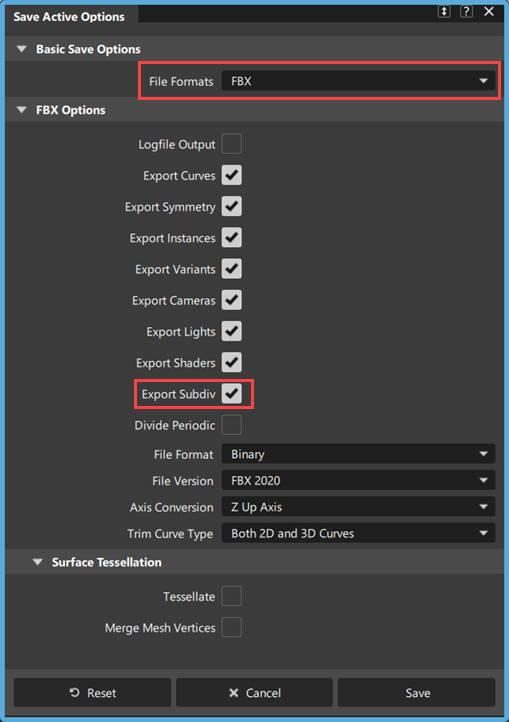
在“FBX Options”下,确保“Export Subdiv”处于启用状态,然后单击“Save”。
命名 FBX 文件,然后单击“Save”。
将 .fbx 文件导入到 Maya
在 Maya 中,选择“文件 > 导入”(File > Import) >
 。
。在“导入选项”(Import Options)的“常规选项”(General Options)下,从“文件类型”(File type)列表中选择“FBX”。
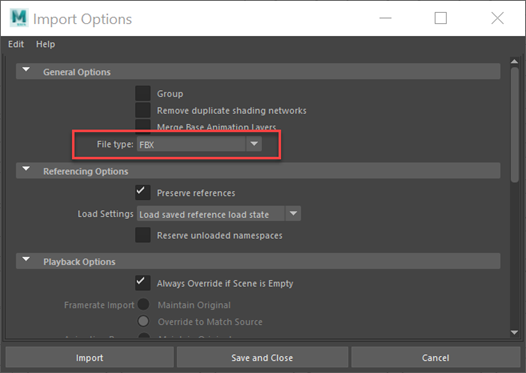
单击“导入”(Import),浏览到 .fbx 文件,然后单击“导入”(Import)。
现在,可以在 Maya 中将 Alias 细分对象作为多边形网格进行编辑。
EDF 选项
Alias 将以下图元保存到 EDF:
- 曲面
- 曲线
- 网格
- 层信息(层名称和位置,根据选择的“Order Parts By”选项)
- 组节点
- 构建平面
- 材质(线框颜色)
Alias 不保存:
- 历史信息
- 图像平面
- 对称层
- 层设置状态(Pickable、Reference、Inactive)
- 诊断着色显示
- 灯光
- 材质
- 向量
- 评估标注
- 横断面
- 缝合的壳
选项
Export Groups as Molecules
将 Alias 组导出为 ICEM 分子。
Order Parts by
按“Layer Position”、“Layer Number”或“Alphabetically”对导出到 ICEM 零件的 Alias 层排序。
Logfile Output
在 Alias 文件所在的同一文件夹中创建结果日志文件。文件名称为 [filename].edf.alias2edf。
如果选中了“Logfile Output”,则下列选项变为可用:
Logfile with .txt Extension
选中此选项可以创建扩展名为 .txt 的日志文件,从而可以在 Windows 上的任何文本编辑器中轻松地将其打开。
Redirect Logfile Path
选中此选项,并在“Redirect Path”字段中指定文件夹,可将日志文件写入该文件夹。如果此选项未被选中,则日志文件会保存在 EDF 文件所在的位置。
OBJ 选项
Object Groups
默认设置为“ON”。
Output Units
指定导出文件时使用的主要线性单位。
Scale Factor
指定此导出的比例系数。默认值为 1.00000。
Surface Tessellation
Tessellate
默认设置为“OFF”。如果设置为“ON”,则会在导出时细分曲面。
Tessellation Tolerance
只有启用“Tessellate”时,才会显示此选项。该值指定多边形曲面可以在原始 NURBS 曲面的基础上产生的偏差量。默认值是 0.1。
Normalize UV Coordinates
启用此选项可规格化曲面 UV 坐标。当使用 Arnold 等软件渲染器渲染高质量图像时,此选项可提供更佳 UV 坐标。
相关页面:
DWG 选项
Export Invisible
导出所有不可见的几何体。
Export Curves
导出所有曲线对象。
Export Meshes
导出所有网格对象。
Want Log
生成一份报告,其中包含导出文件的路径名列表、警告和/或错误消息列表。
DXF 选项
Export Invisible
导出所有不可见的几何体。
Export Curves
导出所有曲线对象。
Export Meshes
导出所有网格对象。
Want Log
生成一份报告,其中包含导出文件的路径名列表、警告和/或错误消息列表。
VDAFS 选项
Include Comments
确定导出文件中是否包含在“Edit File Comments”部分(位于“VDAFS File Header Information”窗口)输入的注释。默认设置为“OFF”。
Export Layers
确定 Alias 层是否映射到 VDAFS 组。“Alias Layer Number”会映射到组名称。默认设置为“OFF”。
例如,层编号 1 将映射到层 001 的组名称中。
Rebuild Geometry
通过下列操作修改模型,使所有曲线和曲面与 CAD 系统或无法完全支持 NURBS 几何体的中性文件格式兼容:
- 将高阶曲线和曲面的阶数降低为 3 阶
- 在以前存在有理曲线和曲面的位置生成非有理性曲线和曲面
当“Rebuild Surface”设置为“ON”时,结果曲线或曲面的最高阶数将被强制为三,而且所有 CV 的权重值将为 1。
例如,如果您的模型包含有理(某些权重不为 1.0)或高阶(高于三次或双三次)曲线或曲面,将按照检查点数对其进行采样,并将数据与三次或双三次曲线、非有理性曲线或曲面进行拟合。将插入节点,直到拟合程度处于指定的公差范围内。
Scale Factor
允许以不同于已构建线模型的比例来保存线模型。默认值为 1.0。
Filename Extension
某些接收系统要求 CAD 文件具有特定的文件扩展名,才能识别这些文件。此处指定的文件扩展名将自动附加到导出文件的文件名。
默认文件扩展名为“.vda”。
VDAFS File Header Information
Edit File Header
单击此字段时,将出现“File Header Information”菜单,其中包含特定于您所选文件格式的字段。使用这些字段可传递有关要导出的模型和数据发送方及接收方的信息。这些信息将导出到文件的文件标头中。
这些字段是可选的。
Edit File Comments
单击此字段时,将出现一个编辑器窗口,您可在其中键入特定于要保存的文件的注释。可以在“Preferences”>“General Preferences”的“General”部分中指定编辑器窗口。
相关页面:
JAMAIS 选项
有关 JAMA-IS 选项的详细信息,请参见 IGES 选项和 VDAIS 选项。
文件标头信息
如果选择 JAMA-IS 文件格式,“Save Options”窗口将扩展以显示下列内容:
Edit File Header
单击此字段时,将出现“File Header Information”菜单,其中包含特定于您所选文件格式的字段。使用这些字段可传递有关要导出的模型和数据发送方及接收方的信息。这些信息将导出到文件的文件标头中。
这些字段是可选的。
Edit File Comments
单击此字段时,将出现一个编辑器窗口,您可在其中键入特定于要保存的文件的注释。可以在“Preferences”>“General Preferences”的“General”部分中指定编辑器窗口。
VDAIS 选项
当您从供应商列表中选择特定供应商时,“Spline Type”、“Output Style”、“Surface Type”和“Rebuild Geometry”将自动设置为相应的值。
Spline Type
允许您在 VDAIS 文件中选择创建 B 样条曲线或参数形式的曲线和曲面。
- 对于 B-SPLINE,曲线以 NURBS 曲线(图元 126)写出 VDAIS,而曲面将以 NURBS 曲面(图元 128)写出。这是默认设置。
- 对于 PARAMETRIC,曲线以参数曲线(图元 112)写出,而曲面以参数化曲面(图元 114)写出。
“PARAMETRIC”选项不支持高阶或有理几何体。使用此选项时,任何高阶和/或有理几何体都将自动重建为非有理性,且最高阶数为 3。
Output Style
对于某些绘图软件包,需要将曲面转化为曲线。如果选择将曲面转化为曲线并将细分面片细分设置为大于默认值的值,则所有等参曲线都将存储在此文件中。
默认设置为“PRESERVE SURFACES”。
Surface Type
确定修剪的曲面是以修剪的曲面写入,还是以有界限的曲面写入。默认值为“TRIMMED SURFACES”。
对于 TRIMMED SURFACES,建模工具中修剪的曲面将以修剪曲面图元(图元 144)写入 VDAIS 文件,(修剪)曲面曲线将以面上线图元(图元 142)写入 VDAIS 文件。
Level Mapping
确定作为 VDAIS 级别信息导出的 Alias 信息的类型。
对于 LAYER,与每个图元相关的 Alias 层编号信息都将作为 IGES 级别信息导入此 VDAIS 图元的目录条目中(字段编号 5)。在这种情况下,Alias SET 信息将被忽略并且不会导出到 VDAIS。
对于 SET,Alias Set 信息将作为 IGES 级别信息导出。如果将某个 Alias Set 的名称指定为 LEVEL<n> 的形式(其中 <n> 为大于 0 的 IGES 级别编号),则与该 Alias Set 的每个成员所对应的 VDAIS 图元将被指定给 VDAIS 文件中的 level<n>。
例如,与集 LEVEL42 的每个成员对应的 VDAIS 图元都将指定给 VDAIS 文件中的级别 42。Alias Multi-sets 信息将作为“VDAIS(类型 406,形式 1)特性”图元定义级别导出。如果 Alias 对象是符合此命名习惯的多个多集的成员,则 VDAIS 文件包含特性图元 406 形式 1(定义级别),其中列出相应图元所属的 VDAIS 级别。在这种情况下,Alias Layer 信息将被忽略并且不会导出到 VDAIS。
Include Comments
确定导出文件中是否包含在“Edit File Comments”部分(位于“VDAIS File Header Information”窗口)输入的注释。默认设置为“OFF”。
Rebuild Geometry
当设置为“OFF”(默认设置)时,结果曲面的阶数和 CV 权重不会发生变化。
当设置为“ON”时,将通过以下操作修改模型,使所有曲线和曲面与 CAD 系统或无法完全支持 NURBS 几何体的中性文件格式兼容:
- 将高阶曲线和曲面的阶数降低为 3 阶。
- 在以前存在有理曲线和曲面的位置生成非有理性曲线和曲面。
结果曲线或曲面的最大阶数将被强制为 3,并且所有 CV 的权重的值等于 1.0。
例如,如果您的模型包含有理(某些权重不为 1.0)或高阶(高于三次或双三次)曲线或曲面,将按照检查点数对其进行采样,并将数据与三次或双三次曲线、非有理性曲线或曲面进行拟合。将插入节点,直到拟合程度处于指定的公差范围内。
Scale Factor
允许以不同于已构建线模型的比例来保存线模型。默认值为 1.0。
Significant Digits
允许您指定导出文件中坐标数据的有效位数。最小为 1,最大为 15。
Filename Extension
某些接收系统要求 CAD 文件具有特定的文件扩展名,才能识别这些文件。指定的文件扩展名将自动附加到导出文件的文件名。默认值为 .iges。
VDAIS File header information
如果选择 VDAIS 文件格式,“Save Options”窗口将扩展以显示下列选项:
Edit File Header
单击此字段时,将出现“File Header Information”菜单,其中包含特定于您所选文件格式的字段。使用这些字段可传递有关要导出的模型和数据发送方及接收方的信息。这些信息将导出到文件的文件标头中。
这些字段是可选的。
Edit File Comments
单击此字段时,将出现一个编辑器窗口,您可在其中键入特定于要保存的文件的注释。可以在“Preferences”>“General Preferences”的“General”部分中指定编辑器窗口。
常见文件格式描述 - VDAIS by Vendor
要选择传输模型的特定目标软件产品,请打开“VDAIS by Vendor”部分。
选择特定的供应商后,需要对输出文件进行自定义,以优化目标系统的数据交换。修改数据交换参数(输出环境变量)。活动供应商将亮显。
您可以创建新的供应商文件或删除文件(默认文件除外),“By Vendor”窗口将相应地进行更新。
IGES 选项
IGES(初始图形交换规范)是 CAD/CAM 系统之间所用的数据交换格式。
曲线和曲面会作为 NURBS 曲线和曲面写入 IGES 中。确定层编号信息是否作为 IGES 级别信息导出,并且可被每个 IGES 图元识别。不会导出 Alias 集信息。
存储 IGES 文件时,可使用下列选项:
Shell Type
使您能够保留曲面或使用某些绘图软件将曲面转化为曲线。
- “Wireframe”选项会将曲面转换为曲线。
- “Solid/Shell”选项将在输出中保留拓扑。例如,缝合的立方体仍是缝合的立方体,不会转换为 6 个曲面的面。
- “Surface”选项将在输出中丢失拓扑。例如,缝合的立方体将分为 6 个曲面的面。
Surface Type
确定修剪的曲面是以线框、修剪的曲面还是以有界限的曲面写入。
- “Wireframe”选项会将曲面转换为曲线。
- “Trimmed Surface”选项可将修剪曲面作为修剪曲面图元(图元 144)、将修剪曲线作为面上线图元(图元 142)写入 IGES 文件。
- “Bounded Surface”选项可将修剪曲面作为有界限的曲面图元(图元 143)、将修剪曲线作为有界限的图元(图元 141)写入 IGES 文件。
Output Units
允许您选择 IGES 标准支持的任何数据单位类型,包括英里、英尺、英寸、毫英寸、微英寸、千米、米、厘米、毫米和微米。将导出的坐标数据从 Alias 中设置的当前线性单位转化为在此选择的单位。
另一个可用选项是“MODEL”,它可使导出文件中的输出单位与 Alias 中的线性单位保持相同(仅限“IGES”选项)。
File Extension
某些接收系统要求 CAD 文件具有特定的文件扩展名,才能识别这些文件。此处指定的文件扩展名将自动附加到导出文件的文件名。默认值为 sla.igs。
Logfile Output
创建一个日志文件,其中包含导出文件的路径名列表、警告和/或错误消息列表。
警告
如果使用负角度扫掠(起始角度或/和角度为负值)在 Alias 中创建旋转曲面,则此旋转曲面将被作为 NURBS 曲面(IGES 图元类型 128)导出为 IGES 格式,而不会被作为 IGES 旋转曲面(IGES 图元类型 120)导出。
相关页面
STEP 选项
ISO10303 是一套产品信息交换标准。此标准由一组应用程序协议 (AP) 组成。Alias 支持三种 AP:
- ISO10303-203(配置控制设计)一致分类 1-4
- ISO10303-214(汽车机械设计过程的核心数据)一致分类 1-2
- ISO10303-242(基于托管模型的三维工程),结合了 AP203 和 AP242 标准所有功能的一个新标准
通过 ISO10303-21 物理文件交换,可支持此类数据的导入和导出。
Application Protocol
选择 AP242、AP214 或 AP203 输出所需的 STEP 文件。默认值为 AP242。
Want Compression
(仅限 AP242 协议)导出时压缩文件。
Want Grouping
(仅限 AP242 协议)保留现有分组。
Want Layers
(仅限 AP242 协议)保留现有层。
Want Log
(仅限 AP242 协议)生成包含转换时间以及被转换对象的名称和类型的日志文件。
Model Type
Wireframe models - 以线框模型格式写出的曲线集合。
Surface models - 以曲面模型格式写出的曲面集合。
Manifold Shells - 以 G3 流形壳格式保存的不描述体积的缝合曲面集合。
Brep Solids - 以 G5 Brep 实体格式输出的描述闭合体积的缝合几何体。
Hybrid models - 线框、曲面、流形壳和 BREP 实体的组合。
您可以将 Alias 后台文件中的模型和所有几何体都保存到 STEP 产品中。可以通过选择“Hybrid Models”选项(默认设置)执行此操作。
如果由于接收方存在合同或系统限制,而无法使用混合模型,则可以选择下表中所述的模型表示法之一。
| 任何 Alias 几何体 | 混合模型 |
| Alias 壳(闭合) | G5 BREP 实体 |
| Alias 壳(闭合/开放) | G3 流形壳 |
| Alias 曲面 | G2 曲面模型 |
| Alias 曲线 | G2 线框模型 |
将 Alias 壳输出为线框时会丢失信息。
如果不存在壳,则您无法从“manifold shells”选项获取任何信息。通过使用“hybrid”选项,可以传输未缝合的曲面。
对于壳(仅限于壳)、曲面(仅限于曲面)或线(仅限于曲面)而言,其他选项都具有选择性。
如果 Alias 模型是一组修剪的曲面,则无法将模型输出为 BREP 实体。
当您选择“Model Type”选项,然后选择“Manifold Shells”或“Hybrid Models”时,有两个“Surface Geometry”选项可用。
Surface Geometry
“As Is”只输出现有的壳。
“Add Topology”将所有曲面转化为壳并输出这些壳。
Trim Curves
此选项在输出混合模型和 G2 曲面模型时有效,通过此选项可以输出二维(参数空间)或三维(模型空间)修剪曲线。
默认设置为“Parameter Space”修剪曲线。
Keep Multiknots
多余节点由空间中同一位置的多个编辑点组成。多余节点通常是需要曲线中有尖锐弯折的曲线或曲面编辑操作的结果。
STEP Header Information
通过此选项,您可以为 STEP 文件附加配置数据。
WIRE 选项
“Save”命令的默认格式是 WIRE,它是正常的 Alias 二进制文件格式。默认情况下,将显示“Wire Options”部分。
Embed Image References
如果切换到“ON”,场景中使用的所有文件纹理和环境图像都将嵌入到 Wire 文件中。这可以提高您随意移动文件的能力,同时又不会丢失渲染场景所需的纹理和环境图像。
使用“File”>“Image References”>“Extract Image References”提取嵌入的图像。
Include Installed Images
启用“Embed Image References”时可用。如果切换到“ON”,已安装的可视化库中的纹理和环境图像将嵌入到 Wire 文件中。建议运行早期版本的 Alias 的用户用于共享文件。
Save Information
可用于添加信息,例如生成了 .wire 文件的个人的姓名。此文本显示在“Information Window”中。